Смайлики и эмоджи уже давно стали неотъемлемой частью нашего онлайн-общения. Они позволяют нам выразить свои эмоции, передать настроение и сделать наши сообщения более яркими и понятными. Если вы являетесь владельцем iPhone и хотите пользоваться эмоджи в своем привычном общении, у нас есть для вас хорошая новость: включить эмоджи на iPhone очень просто!
Итак, как же включить эмоджи на iPhone? Это делается всего в несколько простых шагов. Все, что вам нужно сделать, это открыть настройки вашего iPhone и найти раздел «Общие». После этого выберите пункт «Клавиатура» и найдите "Клавиатуры". Затем выберите пункт "Добавить новую клавиатуру" и найдите в списке "Эмоджи". После этого эмоджи будут активированы и доступны для использования на вашей клавиатуре.
Теперь вы можете наслаждаться общением с помощью эмоджи на своем iPhone. Очень удобно, что они теперь находятся всего в нескольких кликах от вас. Вы сможете легко выражать свои эмоции и чувства, делиться радостью или грустью, смеяться или плакать, используя только несколько нажатий на клавиатуре. Так что не ограничивайте себя в общении, включите эмоджи на вашем iPhone и делайте ваши сообщения яркими и выразительными!
Узнайте как включить эмоджи на iPhone

Чтобы включить эмоджи на iPhone:
- Откройте приложение "Настройки" на вашем iPhone.
- Прокрутите вниз и нажмите на "Общие".
- Выберите "Клавиатура".
- Нажмите на "Клавиатуры" и выберите "Добавить новую клавиатуру".
- Выберите "Emoji" из списка доступных клавиатур.
Теперь, когда вы открываете клавиатуру на iPhone, вы увидите новую вкладку с эмоджи. Вы можете выбрать эмоджи, чтобы добавить их в свои сообщения и тексты.
Совет: Чтобы быстро найти определенный эмоджи, вы можете использовать поиск эмоджи, свайпая по набору или вводя ключевые слова.
Теперь вы знаете, как включить эмоджи на iPhone и добавлять их в свои сообщения. Эмоджи помогут вам выразить свои эмоции и сделать ваши сообщения более яркими и понятными.
Шаг №1: Откройте настройки iPhone
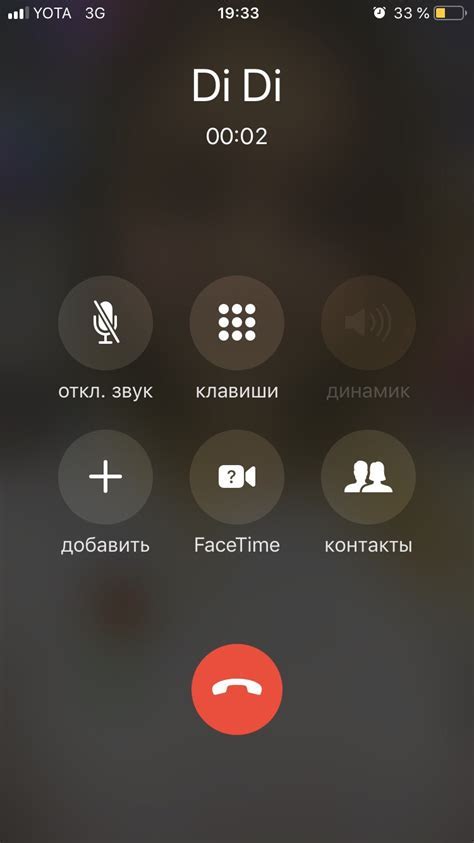
Чтобы включить эмоджи на iPhone, вам сначала нужно открыть настройки устройства. Для этого найдите иконку "Настройки" на главном экране и нажмите на нее.
После открытия панели настроек, прокрутите вниз до раздела "Общие" и нажмите на него. В этом разделе вы найдете различные параметры и функции устройства, которые можно настроить по вашему вкусу.
Теперь, когда вы находитесь в разделе "Общие", прокрутите вниз по списку параметров до раздела "Клавиатура" и нажмите на него. В этом разделе вы сможете настроить параметры клавиатуры вашего iPhone.
И последний шаг - откройте раздел "Клавиатуры" и убедитесь, что включена опция "Эмоджи". Если эта опция выключена, просто переключите ее в положение "Включено". Теперь эмоджи будут доступны в вашей клавиатуре, и вы сможете использовать их в различных приложениях и сообщениях.
Шаг №2: Выберите раздел "Общие"
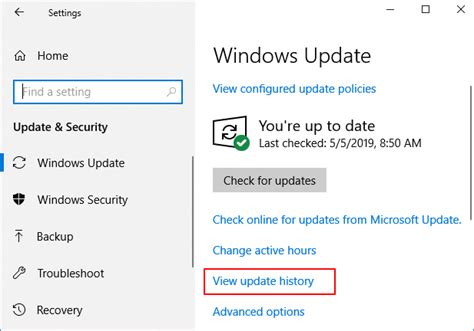
Откройте приложение "Настройки" на вашем iPhone, чтобы включить эмодзи. Приложение "Настройки" имеет иконку шестеренки.
На главном экране прокрутите вниз и найдите иконку с названием "Настройки". Нажмите на нее, чтобы открыть приложение.
Когда вы находитесь в приложении "Настройки", прокрутите вниз по списку доступных опций до тех пор, пока не увидите раздел "Общие". Раздел "Общие" обычно находится рядом с разделом "Экран и яркость".
При выборе раздела "Общие" вы попадаете в основной экран настройки "Общие". Здесь вы можете настроить различные общие параметры вашего iPhone, такие как язык, резервное копирование, сброс и многое другое.
Прокрутите вниз по экрану "Общие" до раздела "Клавиатура". В этом разделе вы можете настроить параметры клавиатуры вашего iPhone, включая функцию эмодзи.
Теперь, когда вы выбрали раздел "Общие", вы готовы перейти к следующему шагу, чтобы включить эмодзи на вашем iPhone.
Шаг №3: Перейдите в раздел "Клавиатура"
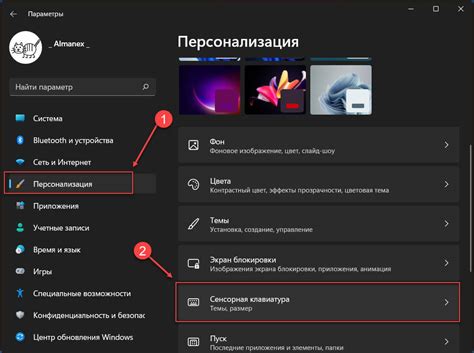
После того, как вы открыли раздел "Общие", прокрутите список вниз и нажмите на "Клавиатура". Этот раздел отвечает за настройки клавиатуры на вашем iPhone.
В разделе "Клавиатура" вы найдете различные опции и настройки, связанные с использованием клавиатуры на вашем устройстве. Здесь вы можете изменить язык клавиатуры, включить или отключить автоматическую замену текста, автоматическую коррекцию и другие полезные функции.
Чтобы включить эмоджи на вашей клавиатуре, прокрутите список опций и найдите раздел "Emoji". Нажмите на переключатель рядом с этой опцией, чтобы включить эмоджи на вашей клавиатуре.
Теперь, когда вы включили эмоджи, они появятся на клавиатуре, когда вы откроете любое приложение, где требуется ввод текста. Вы сможете легко находить и использовать эмоджи, чтобы выразить свои эмоции и чувства в сообщениях и других текстовых полях.
Шаг №4: Найдите и откройте "Клавиатура" и "Эмоджи"

Чтобы включить эмоджи на iPhone, следуйте этим шагам:
- На главном экране своего iPhone найдите и откройте приложение "Настройки".
- Прокрутите вниз и нажмите на вкладку "Общие".
- На странице "Общие" найдите и нажмите на вкладку "Клавиатура".
- В разделе "Клавиатура" найдите и нажмите на пункт "Клавиатуры".
- В списке доступных клавиатур выберите клавиатуру "Эмоджи" и активируйте ее.
После выполнения этих шагов эмоджи будут доступны на вашей клавиатуре iPhone, и вы сможете использовать их в текстовых сообщениях, электронной почте, социальных сетях и других приложениях.
Шаг №5: Проверьте наличие эмоджи на вашей клавиатуре
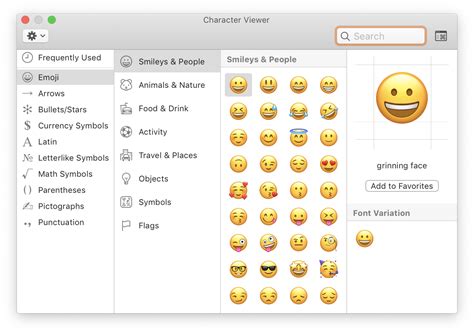
После того, как вы включили эмоджи на вашем iPhone, проверьте, что они действительно доступны на вашей клавиатуре.
Чтобы проверить наличие эмоджи, откройте любое приложение, в котором можно вводить текст, например, Сообщения или Заметки. Затем откройте клавиатуру на экране, нажав на поле ввода текста.
Если эмоджи доступны, вы должны увидеть небольшую иконку смайлика рядом с клавишей пробела на клавиатуре. Нажмите на эту иконку, и откроется панель с эмоджи, которые вы можете использовать в своих сообщениях или заметках.
Если вы не видите иконку смайлика на клавиатуре, это может означать, что вы ошибочно не включили эмоджи на вашем iPhone. Проверьте, что вы выполнили все предыдущие шаги, описанные в этой статье, и попробуйте снова. Если проблема все еще не решена, попробуйте перезагрузить ваш iPhone или обратитесь в службу поддержки Apple для получения дополнительной помощи.
 |  |  |
 |  |  |
Шаг №6: Настройте свою служебную панель для быстрого доступа к эмоджи
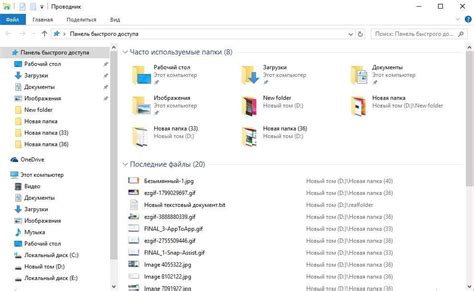
Для более удобного и быстрого доступа к эмоджи на своем iPhone вы можете настроить служебную панель. Это маленькая панель с эмоджи, которая будет расположена в верхней части экрана и позволит вам быстро вставлять нужные символы в сообщения, электронные письма и другие приложения.
Вот как настроить служебную панель для быстрого доступа к эмоджи:
| 1. | Откройте настройки iPhone и выберите пункт "Общие". |
| 2. | Прокрутите вниз и нажмите на "Клавиатура". |
| 3. | Нажмите на "Клавиатуры" и выберите свою текущую клавиатуру. |
| 4. | В разделе "Служебные панели" нажмите на "Добавить служебную панель". |
| 5. | Выберите "Emoji" для новой служебной панели. |
| 6. | Теперь вы можете закрыть настройки и открыть любое приложение, в котором нужно использовать эмоджи. Нажмите на иконку служебной панели в верхнем правом углу клавиатуры и выберите нужные эмоджи для вставки. |
Теперь вы можете легко и быстро использовать эмоджи на своем iPhone с помощью служебной панели. Наслаждайтесь общением с помощью разнообразных символов и выражений!